
תוכן עניינים:
- שלב 1: כתב חומרים
- שלב 2: תרשים בדיקת Arduino Nano Logic Probe
- שלב 3: התקן תצוגה בת 3 ספרות
- שלב 4: הכנס את הנגדים של 470 אוהם ו 10K
- שלב 5: הכנס את כותרת הזכר של 2: 15 פינים ישרות בשורה אחת
- שלב 6: הנח את הארדואינו ננו
- שלב 7: העלה את הקוד
- שלב 8: קח את מוביל הבדיקה של קליפ התנין עם שני תנינים
- שלב 9: חותכים את החוט
- שלב 10: הסר בידוד פלסטי
- שלב 11: הלחמה של הטרמינל החיובי
- שלב 12: הלחמה של הטרמינל השלילי
- שלב 13: החלק את צינור כיווץ החום
- שלב 14: השלם את תהליך המסופים
- שלב 15: הכנס את המסופים שנבנו
- שלב 16: הכנס מסוף Logic Probe (LP)
- שלב 17: בחינת הפרויקט
- מְחַבֵּר John Day [email protected].
- Public 2024-01-30 09:15.
- שונה לאחרונה 2025-01-23 14:46.
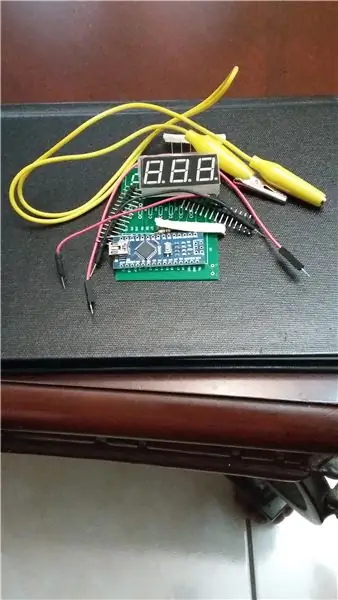

פרויקט זה הוא גרסה חדשה של בדיקת הלוגיקה של Arduino שלי, אך כעת בנוי עם Arduino Nano במקום Uno Arduino. תצוגה בת 3 ספרות, כמה נגדים והארדואינו ננו הם למעשה המרכיבים של הפרויקט המעניין הזה שעשה גם עם תוכנת EasyEda. בודק זה יכול לבדוק רק "0" ו- "1" ממעגל TTL +5V.
שלב 1: כתב חומרים

מה שאתה תצטרך:
1 PCB (עיצוב EasyEda)
1 תצוגה קתודית נפוצה בת 3 ספרות (אדום)
1 Arduino Nano (כלול 2: 15 פינים ישר כותרת זכר אחת)
6 נגדים של 470 אוהם
נגד אחד של 10K
1 מוביל בדיקת קליפ תנין עם שני תנינים
3 חוטי מגשר בין זכר לזכר
1 מלחם
1 גליל הלחמה
צינורות לכווץ חום (1/4 אינץ ')
שלב 2: תרשים בדיקת Arduino Nano Logic Probe
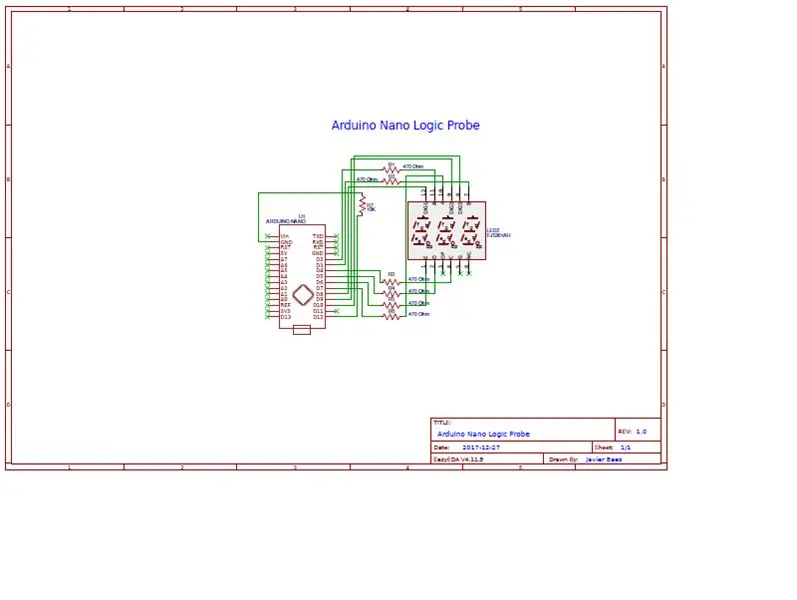
עקוב בזהירות אחר התרשים של הפרויקט שלך מכיוון שאתה רק צריך להכניס את הרכיבים ולהלחם אותם.
שלב 3: התקן תצוגה בת 3 ספרות

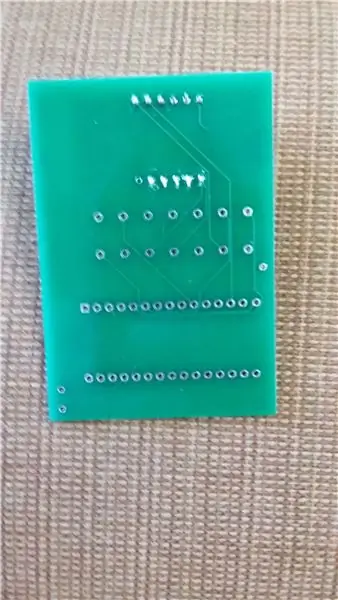
לאחר התקנת תצוגת הקתודה הנפוצה בת 3 ספרות, עליך להמשיך להלחמה. בדוק את התרשים שלך בשלב הקודם.
שלב 4: הכנס את הנגדים של 470 אוהם ו 10K
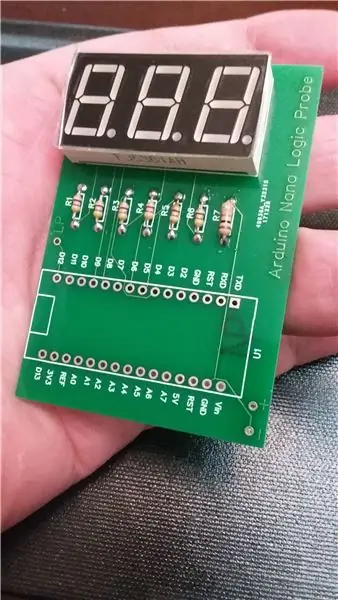


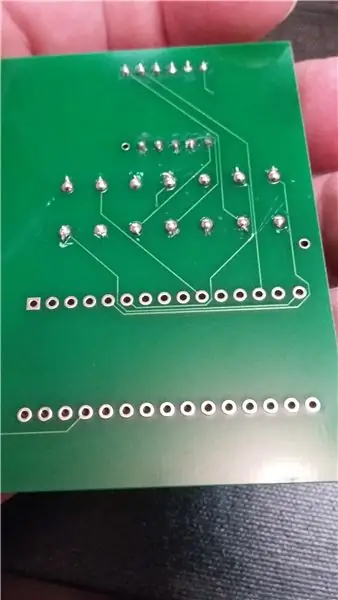
שים לב כי R7 הוא 10K (חום, שחור, כתום) ואילו R1 עד R6 הם 470 אוהם (צהוב, סגול, חום). הכנס את המסופים שלהם וקפל אותם כך שתוכל להלחים מאוחר יותר.
שלב 5: הכנס את כותרת הזכר של 2: 15 פינים ישרות בשורה אחת



הכנס אותם בלבד.
שלב 6: הנח את הארדואינו ננו


מקם בזהירות את הארדואינו ננו, ומאפשר הכנסת הפינים שהוכנסו בעבר ללוח ה PCB. לאחר הצבת ה- Arduino שלך, תוכל להמשיך להלחם כך שתוכל להלחים מאוחר יותר תחת PCB.
שלב 7: העלה את הקוד

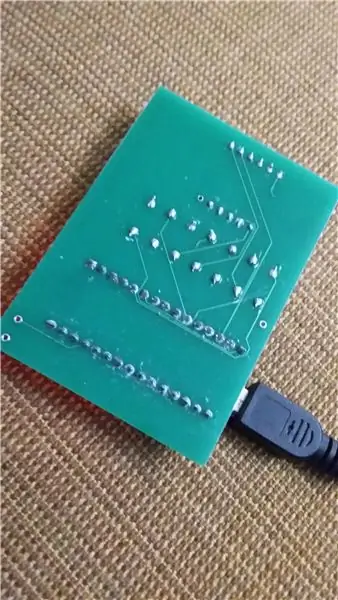


העלה את הקוד מ:
שלב 8: קח את מוביל הבדיקה של קליפ התנין עם שני תנינים
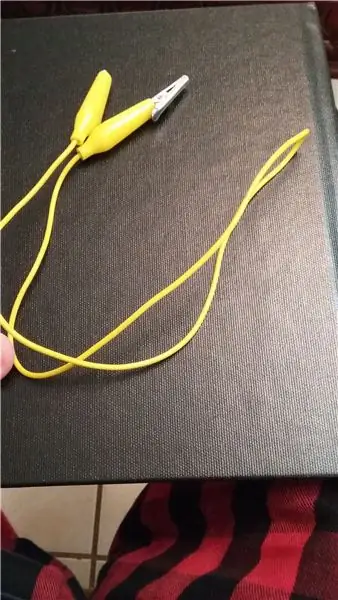
מקפלים אותו באמצע.
שלב 9: חותכים את החוט
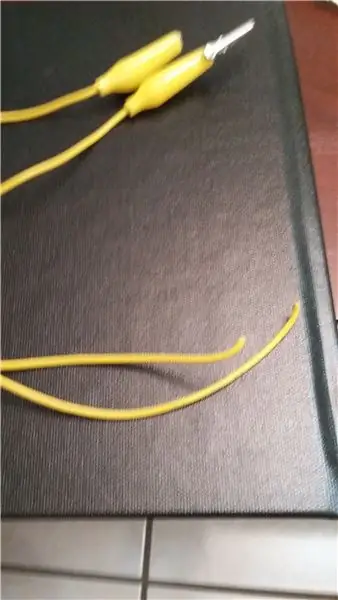
חתכו את החוט שקיפלתם בעבר.
שלב 10: הסר בידוד פלסטי
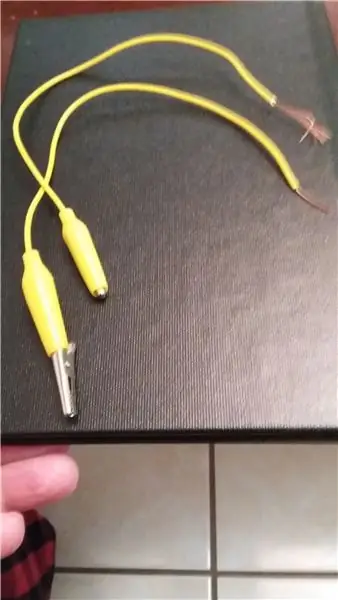
הכינו את החוטים כך שתוכלו להלחם אותם.
שלב 11: הלחמה של הטרמינל החיובי
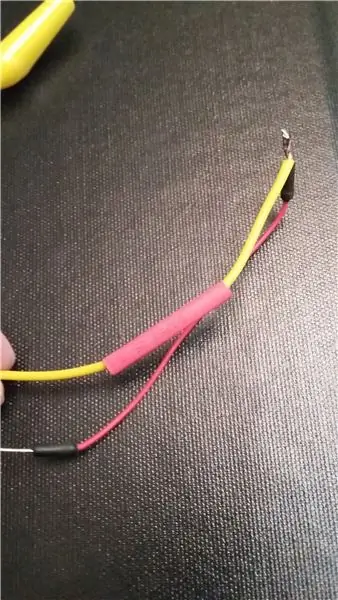
קח חוט מגשר זכר לזכר להכנת הטרמינל החיובי ולפני חיבור אליו עם חוט התנין. שים לב, עליך להתקין פיסת צינור כיווץ חום על החוט הצהוב.
שלב 12: הלחמה של הטרמינל השלילי

קח חוט מגשר זכר לזכר להכנת הטרמינל השלילי ולפני חיבור אליו עם חוט התנין. שים לב, עליך להתקין פיסת צינור כיווץ חום על החוט הצהוב.
שלב 13: החלק את צינור כיווץ החום

כעת, החלק את צינורות כיווץ החום.
שלב 14: השלם את תהליך המסופים
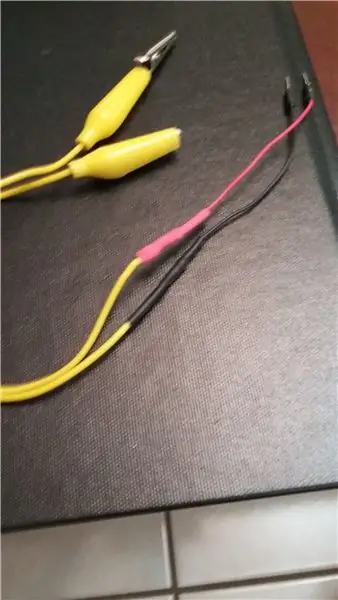
אתה יכול להשתמש במייבש שיער כדי להשלים את התהליך.
שלב 15: הכנס את המסופים שנבנו
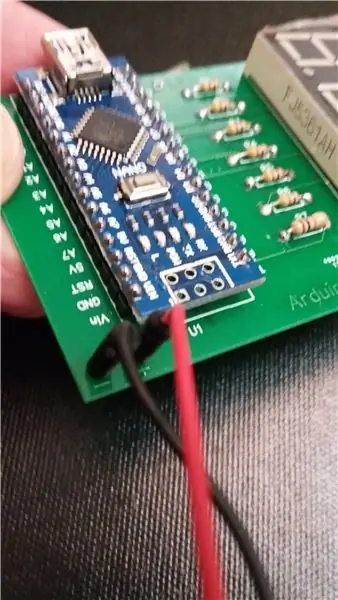

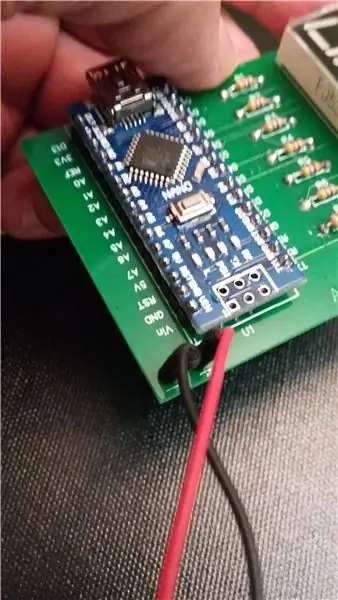
הכנס את הטרמינלים שנבנו בעבר והלחם אותם במקומו, אדום (+) ושחור (-).
שלב 16: הכנס מסוף Logic Probe (LP)
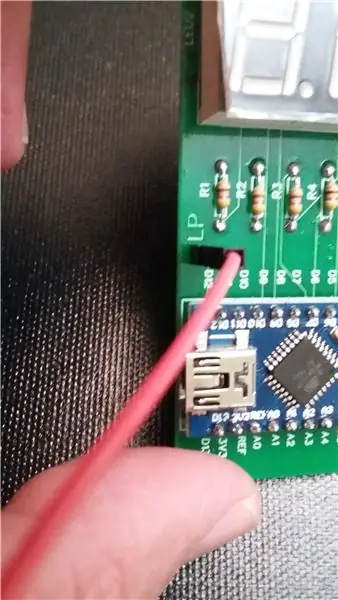


קח חוט מגשר זכר לזכר והכנס אותו לתוך חור ה- LP והלחם אותו תחת PCB.
שלב 17: בחינת הפרויקט

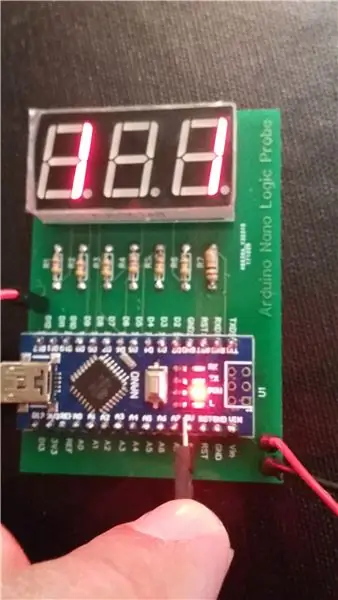
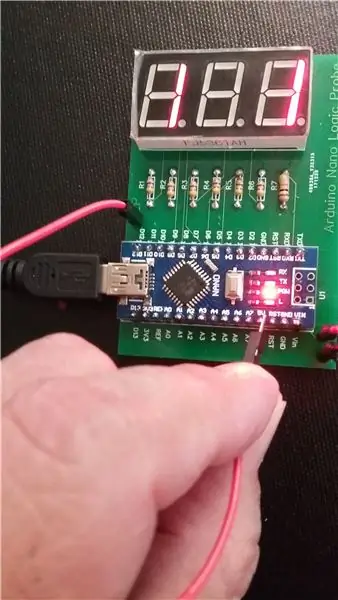

בדוק אם הכל תקין, קח את הקצה החופשי של בדיקת הלוגיקה שלך (LP). בדיקה על GND ו- +5V לבדיקת 0 ו -1 בהתאמה. תהנה !!!!
מוּמלָץ:
מתאם Arduino Nano ל- Arduino Uno: 6 שלבים (עם תמונות)

מתאם Arduino Nano ל- Arduino Uno: Arduino Nano הוא חבר נחמד, קטן וזול ממשפחת Arduino. הוא מבוסס על שבב Atmega328, מה שהופך אותו לחזק כמו הגדול ביותר של אחיו ארדואינו אונו, אבל אפשר להשיג אותו בפחות כסף. ב- Ebay כעת גרסאות סיניות יכולות
Arduino UNO Logic Sniffer: 8 שלבים (עם תמונות)

Arduino UNO Logic Sniffer: פרויקט זה התחיל כניסוי פשוט. במהלך המחקר שלי על גליון הנתונים של ATMEGA328P לפרויקט אחר, מצאתי משהו די מעניין. יחידת לכידת קלט טיימר 1. הוא מאפשר למיקרו -בקר ה- Arduino UNO שלנו לזהות אות
מדחום דיגיטלי Acme W/ DS18B20 Tembe Probe & I2C LCD: 5 שלבים

Acme Digital Thermometer W/ DS18B20 Tembe Probe & I2C LCD: זהו פרויקט פשוט מאוד שלא עולה הרבה ולא ייקח הרבה זמן. שמתי אותו בקופסה של אמזון מכיוון שהיא הייתה שם, אך ניתן היה להתקין אותה כמעט בכל דבר
נורת הקלטה מבוקרת Midi עבור Logic Pro X: 9 שלבים (עם תמונות)

מנורת הקלטה מבוקרת Midi עבור Logic Pro X: הדרכה זו מספקת מידע כיצד לבנות ולתכנת ממשק MIDI בסיסי לשליטה באור הקלטה על ידי Logic Pro X. התמונה מציגה תרשים בלוקים של המערכת כולה ממחשב ה- Mac שבו פועל Logic Pro. X משמאל לסאי
The Brew Probe - WiFi טמפרטורת צג: 14 שלבים (עם תמונות)

The Brew Probe - WiFi Temperature Monitor: במדריך זה נבנה בדיקת טמפרטורה שמנצלת את MQTT ו- Home Assistant כדי להעביר את מידע הטמפרטורה לדף אינטרנט בו תוכל לעקוב אחר טמפרטורת הנביטה בכל מקום התסיסה שלך. אני רשימת הדברים המלאה
